Te has encontrado "DLLRegisterServer Falló con el código de error 0x80070715" en Windows 10? Un error de este tipo suele ocurrir cuando intenta acceder a Seguridad de Windows, Restaurar sistema o realizar determinadas acciones relacionadas con la DLLRegisterServer. Puede desencadenarse debido a diferentes circunstancias que involucren el servicio Volume Shadow Copy. deshabilitado, una aplicación de seguridad dañada, el servicio de actualización de Windows está deshabilitado o un Windows 10 desactualizado construir.
Intente reiniciar el sistema una vez antes de verificar las correcciones, ya que se ha demostrado que es efectivo. Si el sistema aún arroja el error después de reiniciar, ejecute las correcciones a continuación hasta que una de ellas funcione para usted.
Tabla de contenido
Solución 1: actualización de Windows
Con cada nueva actualización, Windows corrige errores y errores de la actualización anterior. Al encontrar un error en Windows 10, primero intente actualizar Windows, lo que puede ayudar a corregir los errores.
1. Lanzar el sistema Ajustes utilizando el Tecla de Windows + I atajo.
2. Seleccione Actualización y seguridad de las opciones disponibles.
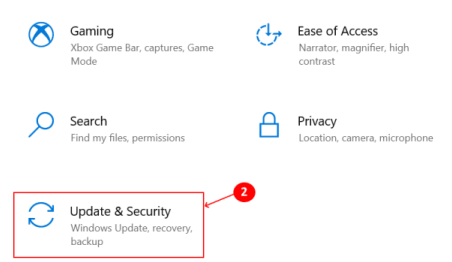
3. En el actualizacion de Windows pestaña, haga clic en Buscar actualizaciones en el lado derecho para comprobar las actualizaciones disponibles. Si hay alguna actualización nueva, Windows la descargará e instalará según su configuración de actualización.
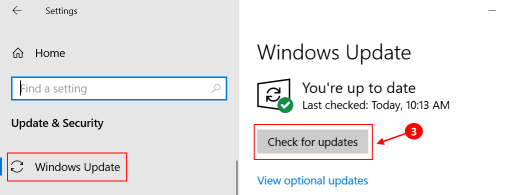
4. Compruebe si el DLLRegisterServer El error se soluciona o no una vez que el sistema se reinicia después de la actualización.
Solución 2: habilitar el servicio de instantáneas de volumen
Si encuentra este error al intentar utilizar un DLLRegisterServer comando, implica que el Servicio de instantáneas de volumen (VSS) está desactivado. El VSS se puede habilitar a través del Servicios aplicación en Windows.
1. Lanzar el Correr cuadro de diálogo presionando el Tecla de Windows + R atajo.
2. Escribe services.msc y presione Entrar para abrir el Servicios ventana.

3. Una vez dentro Servicios, desplácese hacia abajo en la lista de servicios para ubicar el Volumen sombra copia Servicio.
4. Haga clic derecho en el servicio y luego seleccione Comienzo desde el menú contextual.

5. Una vez que se ha habilitado el servicio, realice el conjunto de acciones que previamente desencadenaron el error y vea si ahora está arreglado.
Solución 3: vuelva a registrar los archivos DLL para el Servicio de instantáneas de volumen
Intente volver a registrar los archivos DLL requeridos por VSS si los métodos anteriores no resolvieron el error. Recuerde habilitar el VSS siguiendo los pasos que se enumeran en Arreglar 2 antes de volver a registrar los archivos DLL, de lo contrario, aparecerá un mensaje de error No se inició Volume Shadow Copy.
1. prensa Tecla de Windows + R para abrir el cuadro de ejecución. Escribe cmd y presione Ctrl + Mayús + Entrar para abrir el símbolo del sistema como administrador.
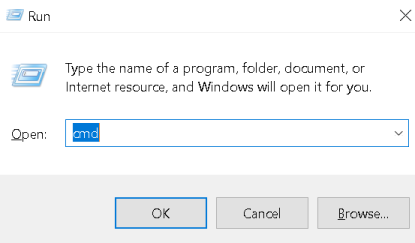
2. Escriba los siguientes comandos uno a la vez en el símbolo del sistema y presione Entrar después de cada comando para ejecutarlos.
parada neta vss. parada neta swprv. regsvr32 ole32.dll. regsvr32 vss_ps.dll. vssvc / register. regsvr32 / I swprv.dll
 4. Reinicie el sistema y verifique si el error se ha resuelto.
4. Reinicie el sistema y verifique si el error se ha resuelto.
Solución 4: restablecer la seguridad de Windows
¿Te enfrentas al código de error? 0x80070715 al intentar abrir la aplicación de seguridad de Windows o realizar un escaneo con ella? Esto normalmente ocurre cuando los archivos que pertenecen a las suites de seguridad están dañados. Varios usuarios que enfrentan este problema han confirmado que restablecer la aplicación de seguridad de Windows ha resuelto el problema. El restablecimiento se puede realizar de dos maneras, ya sea a través del menú Inicio o del símbolo del sistema.
Restablecer la seguridad de Windows a través del menú Inicio
1. Buscar Seguridad de Windows en el cuadro de búsqueda ubicado en la barra de tareas.
2. De la lista de resultados, haga clic derecho en Seguridad de Windows y elige Ajustes de Aplicacion desde el menú contextual.

3. En el Seguridad de Windows ventana de la aplicación, desplácese hacia abajo para encontrar restablecer y haga clic en el Reiniciar botón.

4. Haga clic en Reiniciar en el mensaje de confirmación que restablecerá la aplicación y solucionará cualquier problema de archivos corruptos. Reinicie el sistema y verifique si el error está corregido.

Restablecer la seguridad de Windows a través del símbolo del sistema
1. Buscar Símbolo del sistema en el cuadro de búsqueda ubicado en la barra de tareas. Haga clic derecho y luego seleccione Ejecutar como administrador.

2. En el símbolo del sistema, ingrese el siguiente comando y presione Entrar.
PowerShell -ExecutionPolicy Unrestricted -Command "& {$ manifest = (Get-AppxPackage * Microsoft. Windows. SecHealthUI *). InstallLocation + '\ AppxManifest.xml'; Add-AppxPackage -DisableDevelopmentMode -Register $ manifest} "

3. Una vez realizado el restablecimiento, compruebe si se puede acceder a la aplicación de seguridad sin ningún error de DLLRegisterServer.
Solución 5: habilite el servicio de actualización de Windows
Este error se puede producir debido a la principal Actualizacion de Windows el servicio no está habilitado, como resultado de lo cual no se pueden descargar nuevas firmas de seguridad. Se ha informado que los usuarios pudieron solucionar este problema después de usar Servicios para forzar el inicio del actualizacion de Windows servicio y modificar el Tipo de inicio antes de utilizar el escaneo de seguridad.
1. Lanzar el Servicios aplicación como se muestra en Arreglar 2.
2. Localizar el actualizacion de Windows servicio en la lista de servicios disponibles.
3. Haga clic derecho en el servicio y elija Propiedades desde el menú contextual.

4. En el Propiedades ventana, seleccione la General pestaña y cambiar el Tipo de inicio para Automático (inicio retrasado) antes de hacer clic en Comienzo para forzar el inicio del servicio de actualización de Windows.
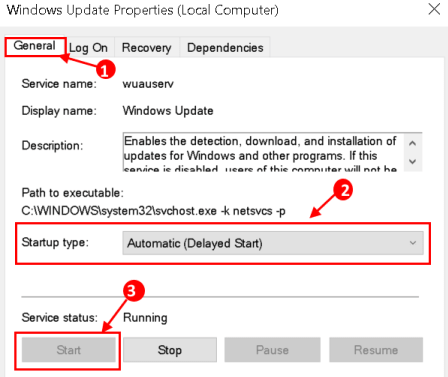
5. Una vez que el servicio de actualización de Windows esté habilitado nuevamente, inicie la misma acción que causó el error y verifique si está resuelto.
Arreglo 6 - Restablecer el sistema operativo Windows
Si aún enfrenta el error después de probar las correcciones anteriores, es mejor restablecer el sistema operativo Windows. Después del reinicio, perderá los programas y la configuración actual del sistema, pero tendrá la opción de conservar los archivos o eliminarlos por completo. Sin embargo, esta debe ser la última solución que debe intentar, ya que restablecer Windows lleva una cantidad considerable de tiempo en comparación con las otras correcciones.
Clic en el enlace Restablecer Windows 10 sin perder archivos para conocer los pasos para restablecer Windows sin perder archivos.
Una vez que se reinicia el sistema, el error se corregirá, lo que le permitirá tener acceso ininterrumpido a Windows.
Gracias por leer.
Esperamos que este artículo haya ayudado a resolver su problema. Comente y háganos saber qué solución funcionó para usted.


![Corrupción del BIOS en Windows 10 [TECHNICIAN FIX]](/f/f7e0466b7fd8461b26fe2e19e93cf71c.jpg?width=300&height=460)